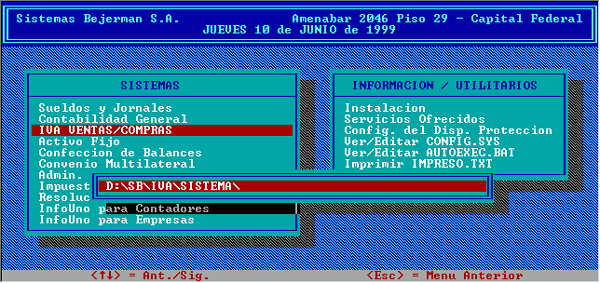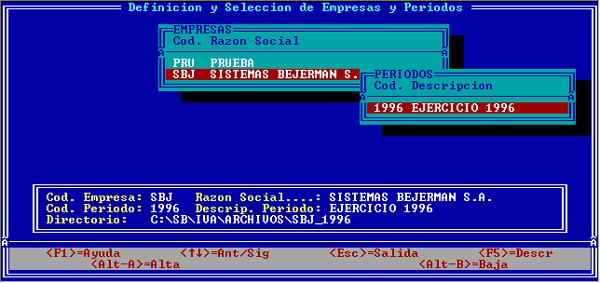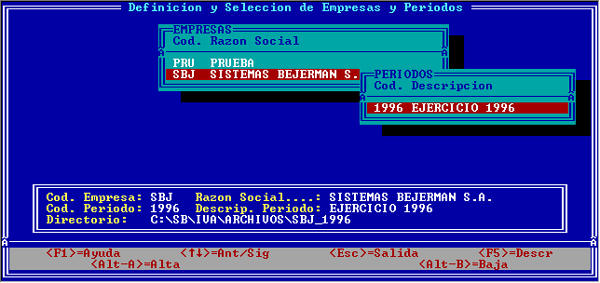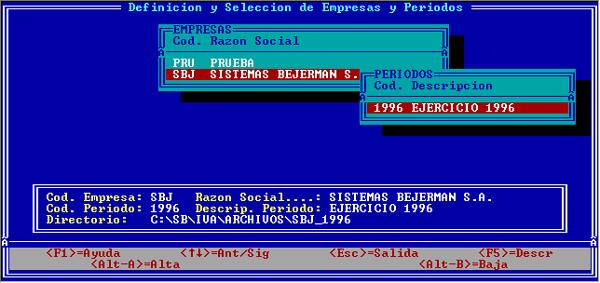|
Iva
Ventas/Compras para D.O.S.
Cómo
realizar la restauración de copias de seguridad.
Se presentan a continuación
las situaciones más comunes que se plantean respecto a la forma
en que se debe realizar una restauración de archivos.
Caso 1:
Un estudio contable necesita procesar en sus oficinas archivos
de información pertenecientes a alguno de sus
clientes (ambos poseedores del Sistema de Iva Ventas/Compras provisto
por Sistemas Bejerman S.A.)
Caso 2:
Restauración de archivos sobre un directorio de datos que aún
no ha sido creado en el Sistema
Caso
3: Restauración de archivos sobre
un directorio de trabajo ya generado en el Sistema (es decir,
corresponde a una empresa -
período de uso habitual)
Caso
4: Restauración de archivos en
otro directorio de trabajo.
Se detalla cada caso
en particular:
Caso 1: Un estudio contable necesita procesar
en sus oficinas archivos de información pertenecientes a alguno
de sus clientes (ambos poseedores del Sistema de Iva Ventas/Compras
provisto por Sistemas Bejerman S.A.)
Para realizar este
procedimiento seguir los pasos que se detallan a continuación:
Computador del
cliente:
- Posicionarse en
el directorio donde se encuentra instalado el Sistema.
Digitar para ello:
CD\SB\IVA\SISTEMA y <Enter>
Si el directorio
donde se encuentra instalado el Sistema no se llama \SB\IVA\SISTEMA,
reemplazarlo por el que corresponda.
 Importante: Importante:
Si Ud. tiene dudas
respecto a cuál es el nombre del directorio donde se ha realizado
la instalación del Sistema, ingresar al Menú General de Sistemas
y ubicar el cursor sobre la opción IVA VENTAS/COMPRAS.
Digitar luego F3, para visualizar el nombre del directorio
donde se encuentra instalado el Sistema.
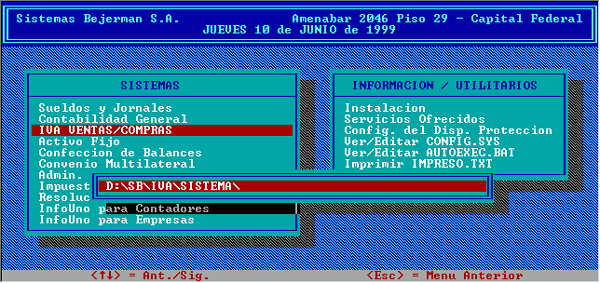
- Ingresar al Sistema
en la forma habitual.
Acceder al punto
Copia de Seguridad de archivos correspondiente
al Menú General.
Seleccionar la
opción Back-Up de archivosde datos de una Empresa-Período.
El Sistema desplegará
la lista de empresas/períodos, debiendo seleccionar aquel que
se desea transferir a otro computador.
Utilizar para ello
las teclas de movimiento de cursor. Confirmar su selección digitando
la tecla <Enter> .
El Sistema indica
el nombre del directorio de la empresa/período seleccionada
en el dato Directorio origen.
A fin de facilitar
la tarea de restauración de archivos, se recomienda tomar debida
nota de dicho directorio (para el ejemplo C:\SB\IVA\ARCHIVOS\SBJ_1996).

Informar en el
dato Drive destino, la letra que identifica la
unidad en la que se colocarán los diskettes sobre los que se
realizará la copia de seguridad.
Computador del
Estudio Contable:
- Posicionarse en
el directorio donde se encuentra instalado el Sistema.
Digitar para ello:
CD\SB\IVA\SISTEMA y <Enter>
Si el directorio
donde se encuentra instalado el Sistema no se llama \SB\IVA\SISTEMA,
reemplazarlo por el que corresponda.
 Importante: Importante:
Si Ud. tiene dudas
respecto a cuál es el nombre del directorio donde se ha realizado
la instalación del Sistema, ingresar al Menú General de Sistemas
y ubicar el cursor sobre la opción IVA VENTAS/COMPRAS.
Digitar luego F3, para visualizar el nombre del directorio
donde se encuentra instalado el Sistema.
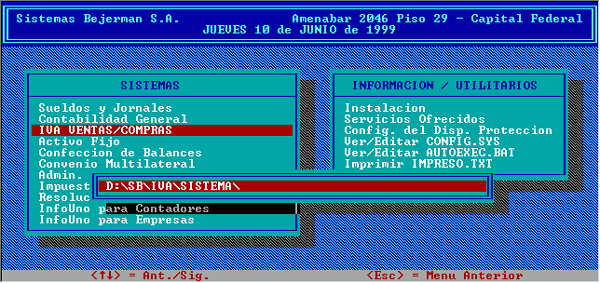
- Ingresar al Sistema
en su forma habitual.
Acceder a la opción
Definición/Selección de Empresas y Períodos
Verificar que el
directorio de la empresa-período seleccionado al efectuar el
back-up (del cual se ha tomado previa nota) no corresponda a
ninguna de las empresas-períodos que se encuentran definidas
en el Sistema.
Si el nombre de
directorio ya se encuentra definido, seguir las instrucciones
detalladas en el Caso 3 del presente instructivo.
De lo contrario,
seguir las instrucciones correspondientes al Caso 2.
Caso 2: Restauración de archivos sobre un directorio
de datos que aún no ha sido creado en el Sistema
Para realizar este
procedimiento seguir los pasos que se detallan a continuación:
 Importante: Importante:
Para una correcta
implementación, se sugiere respetar los espacios y las letras minúsculas
indicadas en cada instrucción.
- Posicionarse en
el directorio donde se encuentra instalado el Sistema.
Digitar para ello:
CD\SB\IVA\SISTEMA y <Enter>
Si el directorio
donde se encuentra instalado el Sistema no se llama \SB\IVA\SISTEMA,
reemplazarlo por el que corresponda.
- Si el tamaño de
los diskettes donde se realizó la copia de seguridad, corresponde
al de la diskettera A:, digitar:
SHADOW -r y <Enter>
- De lo contrario,
si el tamaño de los diskettes corresponde al de la diskettera
B: , digitar:
SHADOW -r -s B: -d C: y <Enter>
Con la sentencia
anterior, el contenido de los diskettes será restaurado en el
mismo directorio desde el cual se ha realizado la copia de seguridad.
Si la unidad de disco destino no corresponde a C:, reemplazar
en la sentencia anterior por la que corresponda (por ejemplo
D:, F:, H:, etc.).
- Tomar nota del
nombre del directorio donde se ha realizado la restauración
de archivos.
- Acceder a la opción
Definición/Selección de Empresas y Períodos.
Realizar el alta
del nuevo drive de datos, digitando para ello las teclas
<Alt>-<A>, ingresando el código y la razón
social de la empresa. Crear luego el período asociado a la nueva
empresa, ingresando el código y la descripción.
El Sistema propone
el nombre del directorio asociado a la nueva empresa-período,
combinando los códigos de empresa y período. Tener la precaución
de modificar el nombre del directorio (en caso de ser necesario)
de manera que corresponda a aquel del cual se había tomado previamente
(es decir aquel donde se restauraron los archivos previamente).
Confirmar
el ingreso con la tecla <Enter>. Digitar
luego la tecla <Esc> para dar por finalizada
la operatoria de ingreso.
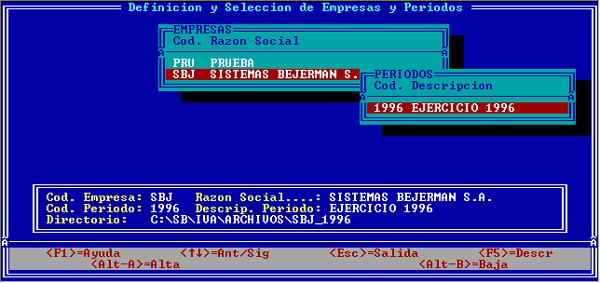
Digitar nuevamente
la tecla <Enter> para seleccionar la empresa-período
recién definida y luego acceder al Menú General.
Continuar con la
operatoria normal del Sistema.
Caso 3: Restauración de archivos sobre un directorio
de trabajo ya generado en el Sistema (es decir, corresponde a una
empresa-período de uso habitual)
Para realizar este
procedimiento seguir los pasos que se detallan a continuación:
 Importante: Importante:
Para una correcta
implementación, se sugiere respetar los espacios y las letras minúsculas
indicadas en cada instrucción.
Tener en cuenta que
en caso de restaurar la información en un directorio ya existente,
los datos contenidos en él serán reemplazados por los contenidos
en el back-up.
Por tal motivo se detalla
el procedimiento a seguir para cada situación en particular:
a) Si la información
contenida en el directorio no es de interés (es decir que no será
utilizada, o bien es necesaria su actualización), seguir
los siguientes pasos:
- Posicionarse en
el directorio donde se encuentra instalado el Sistema.
Digitar para ello:
CD\SB\IVA\SISTEMA y <Enter>
Si el directorio
donde se encuentra instalado el Sistema no se llama \SB\IVA\SISTEMA,
reemplazarlo por el que corresponda.
 Importante: Importante:
Si Ud. tiene dudas
respecto a cuál es el nombre del directorio donde se ha realizado
la instalación del Sistema, ingresar al Menú General de Sistemas
y ubicar el cursor sobre la opción IVA VENTAS/COMPRAS.
Digitar luego F3, para visualizar el nombre del directorio
donde se encuentra instalado el Sistema.
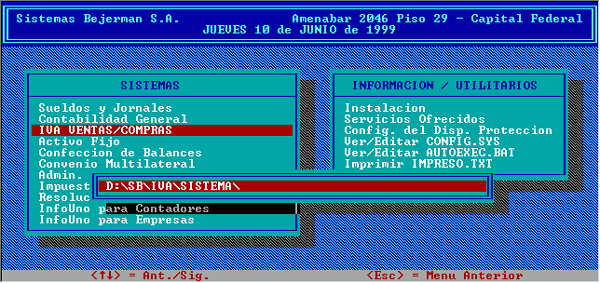
- Ingresar al Sistema
en su forma habitual.
Acceder a la opción
Definición/Selección de Empresas y Períodos.
Seleccionar
la empresa-período donde se desea restaurar la información
y acceder al Menú General.
Ingresar a la opción
Copia de Seguridad de archivos y efectuar la restauración
de archivos.
Finalizado el proceso,
retornar al Menú General.
Continuar con la
operatoria normal del Sistema.
b) Si la información
contenida en el directorio resulta de interés, (es decir no se desea
eliminar), seguir los siguientes pasos:
- Posicionarse en
el directorio donde se encuentra instalado el Sistema.
Digitar para ello:
CD\SB\IVA\SISTEMA y <Enter>
Si el directorio
donde se encuentra instalado el Sistema no se llama \SB\IVA\SISTEMA,
reemplazarlo por el que corresponda.
 Importante: Importante:
Si Ud. tiene dudas
respecto a cuál es el nombre del directorio donde se ha realizado
la instalación del Sistema, ingresar al Menú General de Sistemas
y ubicar el cursor sobre la opción IVA VENTAS/COMPRAS.
Digitar luego F3, para visualizar el nombre del directorio
donde se encuentra instalado el Sistema.
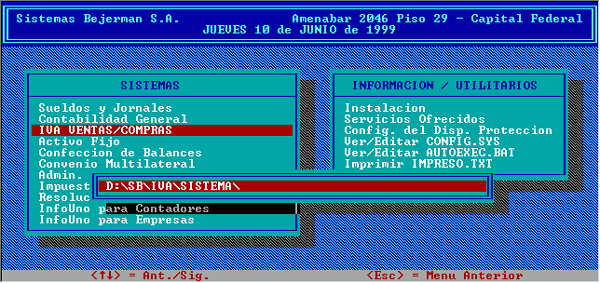
- Colocar el primer
diskette de backup en el drive A: o B: y digitar:
SHADOW -r -s A:\ -d C:\IVA\ARCHIVOS\NUEJ1996\ y <Enter>
o
SHADOW -r -s B:\ -d C:\IVA\ARCHIVOS\NUEJ1996\ y <Enter>
Para el ejemplo se
supone que el nombre del directorio cuya información resulta de
interés es C:\IVA\ARCHIVOS\00011996 , por lo tanto
se indica en la instrucción anterior que la restauración se realice
en un directorio con otro nombre (llamado por ejemplo C:\IVA\ARCHIVOS\NUEJ1996).
Con la sentencia
anterior, el contenido de los diskettes será restaurado en el
nuevo directorio.
Tomar debida nota
del nombre completo del directorio.
Si dicho directorio
desea generarse en otra unidad de disco distinta de C:, reemplazar
en la sentencia anterior por la que corresponda (por ejemplo D:,
F:, H:, etc.).
Finalizado el proceso,
acceder al punto Definición/Selección de Empresas y Períodos.
Realizar el alta
del nuevo drive de datos, digitando para ello las
teclas <Alt>-<A>, ingresando el código y la
razón social de la empresa. Crear luego el período asociado a
la nueva empresa, ingresando el código y la descripción.
El Sistema propone
el nombre del directorio asociado a la nueva empresa-período,
combinando los códigos de empresa y período. Tener la precaución
de modificar el nombre del directorio (en caso de ser necesario)
de manera que corresponda a aquel del cual se había tomado previamente
(es decir en el que se realizó la restauración de la información).
Confirmar el ingreso
con la tecla <Enter>. Digitar luego la tecla
<Esc> para dar por finalizada la operatoria
de ingreso.
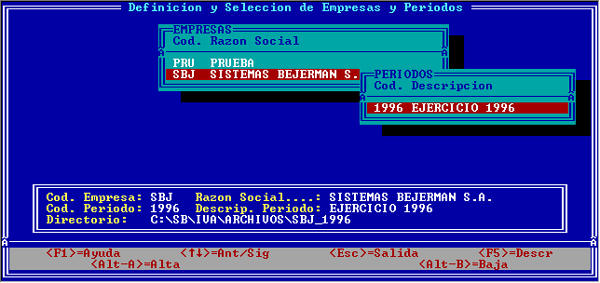
Digitar nuevamente la tecla <Enter> para
seleccionar la nueva empresa-período generarda y acceder al Menú
General del Sistema.
Continuar con la
operatoria normal del Sistema.
Caso 4: Restauración de archivos en otro directorio de
trabajo
Para realizar este
procedimiento seguir los pasos que se detallan a continuación:
 Importante: Importante:
Para una correcta
implementación, se sugiere respetar los espacios y las letras minúsculas
indicadas en cada instrucción.
- Posicionarse en
el directorio donde se encuentra instalado el Sistema.
Digitar para ello:
CD\SBIVA\SISTEMA y <Enter>
Si el directorio
donde se encuentra instalado el Sistema no se llama
\SB\IVA\SISTEMA , reemplazarlo por el que corresponda.
 Importante: Importante:
Si Ud. tiene dudas
respecto a cuál es el nombre del directorio donde se ha realizado
la instalación del Sistema, ingresar al Menú General de Sistemas
y ubicar el cursor sobre la opción IVA VENTAS/COMPRAS.
Digitar luego F3, para visualizar el nombre del directorio
donde se encuentra instalado el Sistema.
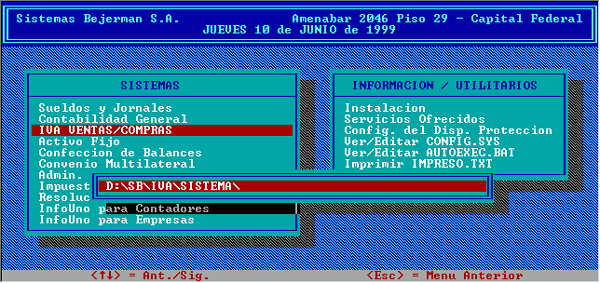
Colocar el primer diskette
de backup en el drive A: o B: y digitar:
SHADOW -r -s A:\ -d C:\IVA\ARCHIVOS\SBJ_1996\ y <Enter>
o
SHADOW -r -s B:\ -d C:\IVA\ARCHIVOS\SBJ_1996\ y <Enter>
Para el ejemplo se
supone que el nombre de directorio cuya información resulta de interés
es
C:\SB\IVA\ARCHIVOS\SBJ_11996 por lo tanto se indica
en la instrucción anterior que la restauración se realice en un
directorio con otro nombre (llamado por ejemplo C:\IVA\ARCHIVOS\SBJ_1996).
Con la sentencia anterior,
el contenido de los diskettes será restaurado en el nuevo directorio.
Tomar nota del nombre
completo del mismo.
Si dicho directorio
desea generarse en otra unidad de disco distinta de C:, reemplazar
en la sentencia anterior por la que corresponda (por ejemplo D:,
F:, H:, etc.).
Finalizado el proceso,
ingresar al Sistema en la forma habitual y acceder al punto Definición/Selección
de Empresas y Períodos.
Realizar el alta del
nuevo drive de datos, digitando para ello las teclas
<Alt>-<A> , ingresando el código y la razón
social de la empresa. Crear luego el período asociado a la nueva
empresa, ingresando el código y la descripción.
El Sistema propone
el nombre del directorio asociado a la nueva empresa-período, combinando
los códigos de empresa y período. Tener la precaución de modificar
el nombre del directorio (en caso de ser necesario) de manera que
corresponda a aquel del cual se había tomado previamente.
Confirmar el ingreso
con la tecla <Enter>. Digitar luego
la tecla <Esc> para dar por finalizada la operatoria
de ingreso.
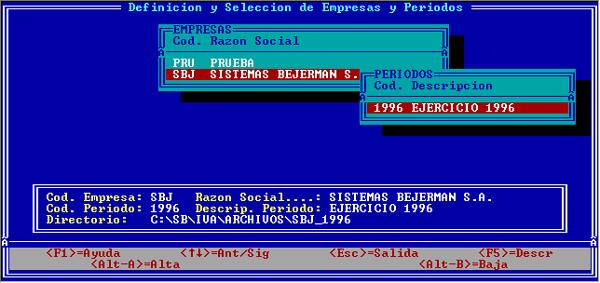
Digitar nuevamente la tecla <Enter> para seleccionar
la nueva empresa-período generarda y acceder al Menú General del
Sistema.
Continuar con la operatoria
normal del Sistema.
|
 Importante:
Importante: